Ako stiahnuť mapu Google na použitie offline

V Mapách Google si môžete stiahnuť a uložiť mapy oblasti, aby boli vždy k dispozícii v režime offline alebo v oblastiach s bodavým bezdrôtovým pripojením.
Plus kódy sú kódy, ktoré sú generované systémom Open Location Code , čo je systém geokódov, ktorý sa používa na lokalizáciu akejkoľvek oblasti kdekoľvek na Zemi. Systém otvoreného kódu polohy bol vyvinutý spoločnosťou Google v roku 2014. Bol vyvinutý s cieľom poskytnúť používateľom jednoduchší spôsob lokalizácie podobný bežným adresám, ale použiteľný všade na zemi; namiesto číselných súradníc polohy. Plus kódy sú bezplatné a open source, čo znamená, že neexistujú žiadne licenčné poplatky, a preto ich môže používať ktokoľvek kdekoľvek.
Plusové kódy vyzerajú podobne ako bežné adresy a dajú sa vygenerovať pre miesta, kde nie sú žiadne ulice ani orientačné body. Systém otvorených kódov polohy generuje plus kódy pomocou zemepisných dĺžok a šírok miesta, vďaka čomu sú jedinečné, pretože všetky body na zemskom povrchu možno opísať pomocou zemepisných dĺžok a šírok. Sekundárnym dôvodom, prečo boli vygenerované plus kódy, bolo poskytnutie adries pre miesta, kde nie sú žiadne formálne ulice. Niektoré krajiny dokonca začali akceptovať plus kódy na oficiálne použitie pri fakturácii a doručovaní namiesto poštových smerovacích čísel.
Plusové kódy sú kombináciou písmen a číslic a majú podobnú dĺžku ako telefónne číslo. Príkladom je 852VCHC8+T9. Pre uľahčenie používania je možné kód skrátiť na šesť alebo štyri číslice v kombinácii s názvom mesta, napr. HH8W+59 Ijede, kde Ijede je mesto lokality. Miesta, ktoré sú blízko seba, budú mať podobné plusové kódy.
Od roku 2015 majú Mapy Google podporu pre Plus kódy. Miesto môžete priamo vyhľadať na karte vyhľadávania pomocou plus kódu.
S vyššie uvedeným pozadím budeme diskutovať o tom, ako nájsť plus kódy na telefónoch s Androidom, na počítačoch a zariadeniach iPhone a iPad.
Plus kódy na telefónoch s Androidom
Ak používate telefón s Androidom, mal by byť dodávaný s Mapami Google. Ak váš telefón so systémom Android nebol dodaný s už nainštalovanými aplikáciami Mapy Google, prejdite na svojom zariadení do Obchodu Google Play. Do vyhľadávacieho poľa v hornej časti Obchodu Play napíšte Mapy Google a kliknite na vyhľadávanie. Vo výsledkoch vyhľadávania sa zobrazia Mapy Google od spoločnosti Google LLC. Kliknutím naň stiahnete a nainštalujete. Na vygenerovanie plusových kódov na svojom zariadení so systémom Android budete potrebovať Mapy Google. Ak si však z nejakého dôvodu nemôžete stiahnuť Mapy Google do svojho zariadenia, postupujte podľa krokov na získanie plusových kódov na počítačoch. Postup využíva webovú verziu Google Maps.
Krok jedna
Otvorte si Mapy Google na svojom zariadení so systémom Android. Prejdite na miesto na Mapách, pre ktoré chcete vygenerovať plus kód. Klepnite a podržte miesto. Na mieste uvidíte červený špendlík. Ak je pre vás ťažké nájsť miesto na mapách, pretože neexistujú žiadne názvy ulíc a orientačné body, ktoré by vám pomohli pri navigácii na mapách, môžete, ak je to možné, prejsť na miesto, pre ktoré chcete vygenerovať plus kód, a otvoriť svoje mapy. . Uistite sa, že je zapnuté určovanie polohy telefónu. Klepnite a podržte modrý bod, ktorý zobrazuje vašu aktuálnu polohu. Na mieste by ste mali vidieť červený špendlík. Môžete priblížiť, aby ste klepli presnejšie.
Krok dva
Ďalším krokom je klepnutie na červený špendlík, ktorý sa nachádza na mieste, pre ktoré chcete plus kód. Google teraz spracuje polohu a vygeneruje pre ňu plus kód.
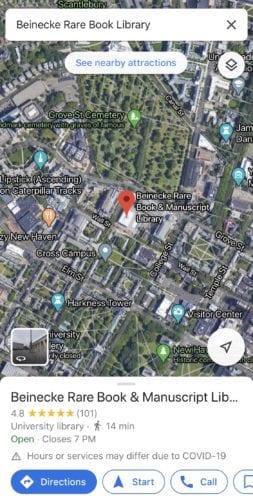
Krok tri
Posuňte sa nadol do spodnej časti stránky Máp Google, aby ste videli plus kód – kombináciu čísel a písmen s mestom. Môžete klepnúť na plus kód a skopírovať ho do schránky. Môžete tiež klepnúť na otáznik napravo od plus kódu, aby ste sa dozvedeli viac o plusových kódoch v Google.
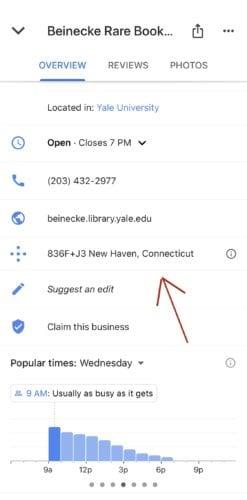
Plus kódy na počítači
Krok jedna
Ak chcete nájsť plus kód miesta pomocou počítača, otvorte prehliadač a prejdite na stránku www.maps.google.com . Keďže počítač nemá vyhradenú aplikáciu Mapy Google, musíte použiť webovú verziu Máp.
Krok dva
Prejdite na miesto, pre ktoré chcete získať plus kód. Kliknite na umiestnenie. Mapy umiestnia špendlík na miesto.
Krok tri
V spodnej časti stránky uvidíte infobox. Kliknite na súradnice v poli.
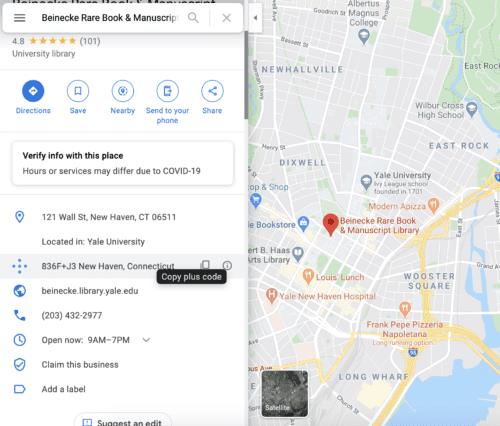
Krok štyri
Na ľavej strane stránky Mapy uvidíte vyskakovacie okno s podrobnosťami o mieste, na ktoré ste umiestnili špendlík. Prejdite nadol, kým neuvidíte plus kód.
Plus kódy pre iPhone a iPad
Krok jedna
Na zariadení iPhone alebo iPad prejdite na svojom iPhone do aplikácie Mapy Google. Ťuknite na miesto, kde chcete zadať kód, a podržte ho. Google umiestni špendlík na miesto.
Krok dva
Klepnite na adresu alebo popis v spodnej časti stránky a potom prejdite nadol, aby ste našli plus kód. Ide o kombináciu písmen a číslic so znamienkom plus.
Kroky na získanie plusových kódov na iPhone sú podobné ako na zariadení so systémom Android, takže ak ste zmätení, možno si budete chcieť prečítať o sekcii Android.
Všimnite si tiež, že môžete vidieť plus kód bez priloženého mesta a namiesto toho kód oblasti pridaný na začiatok plus kódu, napríklad 8439VCW3V+PG.
V Mapách Google si môžete stiahnuť a uložiť mapy oblasti, aby boli vždy k dispozícii v režime offline alebo v oblastiach s bodavým bezdrôtovým pripojením.
Zostaňte v rámci rýchlostného limitu zapnutím funkcie rýchlostných limitov v Mapách Google. Tu sú kroky, ktoré treba dodržať.
Zistite, ako môžete zmeniť jazyk Máp Google bez toho, aby ste sa museli dotknúť nastavení jazyka zariadenia. Pre vaše zariadenie Android je to jednoduchšie, než si myslíte.
Prispôsobte si Mapy Google a zmeňte ikonu auta podľa týchto jednoduchých krokov.
Ak sa Mapy Google počas navigácie automaticky neotáčajú, táto príručka vám prináša tri riešenia na vyriešenie tohto problému.
Zistite, ako ukladať miesta v Mapách Google pre Android.
Mapy Google majú špeciálnu možnosť merania vzdialenosti, ktorá vám umožňuje rýchlo zmerať vzdialenosť medzi dvoma bodmi.
Ak niektoré štítky Máp Google už nie sú relevantné, môžete ich jednoducho odstrániť. Tu je návod, ako to môžete urobiť.
Ak Mapy Google nezobrazujú zobrazenie ulíc, existuje niekoľko krokov na riešenie problémov, pomocou ktorých môžete tento problém vyriešiť.
Potrebujete načerpať benzín? Zistite, kde je najbližšia čerpacia stanica na Google Maps.
Čo ak hlasové pokyny v Mapách Google nefungujú? V tejto príručke vám ukážeme, ako môžete problém vyriešiť.
Pravdepodobne ste sa aspoň raz dostali do situácie, keď ste sa potulovali po uliciach a držali ste telefón otvorený v Mapách Google a pokúšali ste sa dostať do novej
Mapy Google dokážu zobraziť informácie o nadmorskej výške na počítači a mobilnom zariadení. Ak chcete použiť túto funkciu, musíte povoliť možnosť Terén.
Najkratšia cesta nemusí byť nevyhnutne najrýchlejšia. To je dôvod, prečo Mapy Google nemusia vždy zobraziť najrýchlejšiu trasu z hľadiska vzdialenosti.
Plus kódy sú kódy, ktoré sú generované systémom Open Location Code, čo je systém geokódov, ktorý sa používa na lokalizáciu akejkoľvek oblasti kdekoľvek na Zemi. The
Mapy Google sú veľkou pomocou, keď ste na dovolenke, ale ešte lepšie by bolo, keby mapa, ktorú si prezeráte, bola prispôsobená vašim potrebám. Tým smerom,
Google Maps je mapová aplikačná služba vyvinutá technologickým gigantom Google. Je k dispozícii vo webovom prehliadači a vo vašej aplikácii
Čo robiť, ak Mapy Google nezobrazujú možnosť bicykla? Táto príručka vám prináša štyri návrhy na riešenie problémov, ktoré vám pomôžu.
V tejto príručke uvádzame zoznam krokov, ktoré je potrebné vykonať, ak potrebujete zmeniť jazykové nastavenia máp Google na počítači a mobilnom zariadení.
Hoci Mapy Google nepodporujú funkciu okruhu, môžete použiť alternatívnu službu online máp na nakreslenie okruhu okolo miesta.
Po rootnutí telefónu s Androidom máte plný prístup k systému a môžete spúšťať mnoho typov aplikácií, ktoré vyžadujú root prístup.
Tlačidlá na vašom telefóne s Androidom neslúžia len na nastavenie hlasitosti alebo prebudenie obrazovky. S niekoľkými jednoduchými úpravami sa môžu stať skratkami na rýchle fotografovanie, preskakovanie skladieb, spúšťanie aplikácií alebo dokonca aktiváciu núdzových funkcií.
Ak ste si nechali notebook v práci a musíte poslať šéfovi urgentnú správu, čo by ste mali urobiť? Použite svoj smartfón. Ešte sofistikovanejšie je premeniť telefón na počítač, aby ste mohli jednoduchšie vykonávať viac úloh naraz.
Android 16 má widgety uzamknutej obrazovky, ktoré vám umožňujú meniť uzamknutú obrazovku podľa vašich predstáv, vďaka čomu je uzamknutá obrazovka oveľa užitočnejšia.
Režim Obraz v obraze v systéme Android vám pomôže zmenšiť video a pozerať ho v režime obraz v obraze, pričom video si môžete pozrieť v inom rozhraní, aby ste mohli robiť iné veci.
Úprava videí v systéme Android bude jednoduchá vďaka najlepším aplikáciám a softvéru na úpravu videa, ktoré uvádzame v tomto článku. Uistite sa, že budete mať krásne, magické a elegantné fotografie, ktoré môžete zdieľať s priateľmi na Facebooku alebo Instagrame.
Android Debug Bridge (ADB) je výkonný a všestranný nástroj, ktorý vám umožňuje robiť veľa vecí, ako je vyhľadávanie protokolov, inštalácia a odinštalovanie aplikácií, prenos súborov, rootovanie a flashovanie vlastných ROM, vytváranie záloh zariadení.
S aplikáciami s automatickým klikaním. Pri hraní hier, používaní aplikácií alebo úloh dostupných na zariadení nebudete musieť robiť veľa.
Aj keď neexistuje žiadne zázračné riešenie, malé zmeny v spôsobe nabíjania, používania a skladovania zariadenia môžu výrazne spomaliť opotrebovanie batérie.
Telefón, ktorý si momentálne veľa ľudí obľúbi, je OnePlus 13, pretože okrem vynikajúceho hardvéru disponuje aj funkciou, ktorá existuje už desaťročia: infračerveným senzorom (IR Blaster).



























